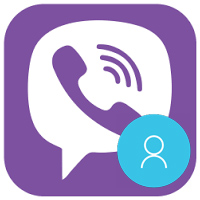Jak udostępnić ekran komputera na Viber

Dowiedz się, jak dzielić ekran na Viber podczas połączenia wideo. Udostępnianie ekranu Viber to łatwy sposób na przeprowadzanie instrukcji lub pokazów.
Użytkownicy Viber mogą teraz łatwo wysyłać pliki zarówno na komputerach, jak i urządzeniach mobilnych . Jest to funkcja, na którą czeka większość użytkowników. Zaktualizuj Viber na komputer do najnowszej wersji, aby korzystać z tej interesującej funkcji.
Ponadto użytkownicy lubią wiadomości w grupie czatu, przeglądają status wysłanych wiadomości lub łatwo usuwają wysłane wiadomości bezpośrednio w rozmowie. Zaproś do Download.com.vn, aby poznać najnowsze funkcje Viber na PC 5.9 w następującym artykule:
Krok 1: Otwórz rozmowę, do której chcesz wysłać plik. Następnie kliknij ikonę załącznika lub kliknij prawym przyciskiem myszy pole czatu, wybierz Wyślij zdjęcie , znajdź plik, który chcesz wysłać, i kliknij Otwórz, aby wysłać plik. Aby wysłać wiele plików, przytrzymaj klawisz Shift na klawiaturze, a następnie kliknij wiele plików, aby wysłać. Viber obsługuje wysyłanie popularnych formatów plików, takich jak PDF, DOC, DOCX, XLS ...

Krok 2: Po pomyślnym wysłaniu pliku odbiorca po prostu klika ikonę pobierania obok pliku lub kliknij prawym przyciskiem myszy i wybierz Zapisz jako, aby zapisać plik na komputerze. Po pomyślnym pobraniu pliku kliknij, aby otworzyć plik.

Krok 3: Jeśli chcesz przesłać pliki, kliknij prawym przyciskiem myszy dymek zawierający pliki, wybierz opcję Prześlij przez Viber, aby wysłać plik.

Co więcej, w tej aktualizacji Viber na PC pozwala użytkownikom polubić wiadomości na czacie grupowym, wystarczy kliknąć ikonę serca obok każdej wiadomości, aby polubić.

Aby zobaczyć, kto polubił twoją wiadomość, kliknij prawym przyciskiem myszy dymek wiadomości, wybierz Informacje.

Więc wiesz, kto polubił twoją wiadomość.
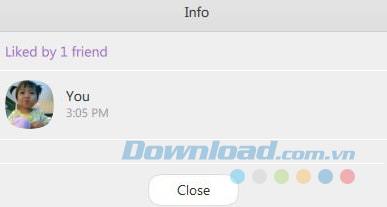
Ponadto Viber na PC 5.9 pozwala również usuwać wysłane wiadomości bezpośrednio w rozmowie, wystarczy kliknąć prawym przyciskiem myszy wiadomość, którą chcesz usunąć, wybierz Usuń dla myselt, aby usunąć tę wiadomość.

Wygodnie jest teraz po prostu czatować i wysyłać pliki do znajomych bez konieczności wysyłania wiadomości e-mail lub udostępniania w witrynach udostępniania i ponownego wysyłania linków.
Życzę udanego wdrożenia!
Dowiedz się, jak dzielić ekran na Viber podczas połączenia wideo. Udostępnianie ekranu Viber to łatwy sposób na przeprowadzanie instrukcji lub pokazów.
Funkcja notatek na Viber pozwala szybko zapisywać ważne informacje do zrobienia, co może zwiększyć produktywność podczas czatów ze znajomymi.
Zmiana awatara Viber to sposób, w jaki zmieniamy się w oczach innych poprzez bezpłatne usługi czatu i wiadomości. Dowiedz się, jak to zrobić na telefonie z Androidem i iPhonie.
Po ponad 20 latach Skype oficjalnie kończy działalność. Microsoft ogłosił, że 5 maja 2025 r. zakończy działalność tej szanowanej, długo działającej usługi.
Jeśli nie potrzebujesz już korzystać z Galaxy AI na swoim telefonie Samsung, możesz wyłączyć tę funkcję, wykonując bardzo prostą czynność. Oto instrukcje dotyczące wyłączania Galaxy AI na telefonach Samsung.
Jeśli nie potrzebujesz żadnej postaci AI na Instagramie, możesz ją szybko usunąć. Oto przewodnik po usuwaniu postaci AI z Instagrama.
Symbol delty w programie Excel, znany również jako symbol trójkąta, jest często używany w tabelach danych statystycznych do wyrażania rosnących lub malejących liczb albo dowolnych danych zależnie od życzenia użytkownika.
Oprócz udostępniania pliku Arkuszy Google zawierającego wszystkie wyświetlane arkusze, użytkownicy mogą zdecydować się na udostępnienie obszaru danych Arkuszy Google lub udostępnienie arkusza w Arkuszach Google.
Użytkownicy mogą także dostosować ustawienia tak, aby pamięć ChatGPT była wyłączana w dowolnym momencie, zarówno w wersji mobilnej, jak i komputerowej. Oto instrukcje dotyczące wyłączania pamięci ChatGPT.
Domyślnie usługa Windows Update automatycznie sprawdza dostępność aktualizacji. Możesz także zobaczyć, kiedy miała miejsce ostatnia aktualizacja. Poniżej znajdziesz instrukcje, jak sprawdzić, kiedy system Windows został ostatnio zaktualizowany.
Generalnie rzecz biorąc, operacja usunięcia karty eSIM na iPhonie jest dla nas równie prosta do wykonania. Oto instrukcje dotyczące usuwania karty eSIM z iPhone'a.
Użytkownicy iPhone'a oprócz zapisywania zdjęć Live Photos w formie filmów mogą bardzo łatwo przekonwertować zdjęcia Live Photos do formatu Boomerang.
Wiele aplikacji automatycznie włącza funkcję SharePlay podczas rozmów FaceTime, co może spowodować przypadkowe naciśnięcie niewłaściwego przycisku i zrujnowanie połączenia wideo.
Po włączeniu funkcji Kliknij, aby wykonać funkcja ta działa, rozpoznaje tekst lub obraz, w który kliknięto, i na tej podstawie podejmuje odpowiednie działania kontekstowe.
Włączenie podświetlenia klawiatury sprawi, że będzie ona świecić, co jest przydatne podczas pracy w warunkach słabego oświetlenia lub sprawi, że kącik gracza będzie wyglądał bardziej stylowo. Poniżej możesz wybrać jeden z czterech sposobów włączania podświetlenia klawiatury laptopa.
Istnieje wiele sposobów na przejście do trybu awaryjnego w systemie Windows 10, na wypadek gdybyś nie mógł wejść do systemu Windows i się do niego dostać. Aby przejść do trybu awaryjnego systemu Windows 10 podczas uruchamiania komputera, zapoznaj się z poniższym artykułem z serwisu WebTech360.
Grok AI rozszerzył swój generator zdjęć AI, aby umożliwić przekształcanie osobistych zdjęć w nowe style, np. tworzenie zdjęć w stylu Studio Ghibli ze słynnymi filmami animowanymi.
Użytkownicy usługi Google One AI Premium mogą skorzystać z miesięcznego bezpłatnego okresu próbnego, w trakcie którego mogą się zarejestrować i zapoznać z wieloma ulepszonymi funkcjami, takimi jak asystent Gemini Advanced.
Począwszy od systemu iOS 18.4 firma Apple umożliwia użytkownikom decydowanie, czy w przeglądarce Safari mają być wyświetlane ostatnie wyszukiwania.